Nếu bạn muốn mở rộng khả năng ảo hóa ở cấp độ doanh nghiệp, việc cho thuê VPS giá rẻ hay thuê cloud server tốc độ cao là lựa chọn linh hoạt giúp triển khai máy ảo mạnh mẽ mà không cần đầu tư hạ riêng biệt hay phải cân nhắc các dịch vụ cho thuê máy chủ vật lý giá rẻ.
VMware Workstation là gì? Thông tin mới nhất về VMware Workstation
VMware Workstation là gì? Thông tin mới nhất về VMware Workstation
Xem nhanh
Trên thị trường, VMware Workstation đang là một trong những giải pháp tối ưu cho người sử dụng máy tính. Vậy VMware Workstation là gì và cách cài đặt sử dụng chúng ra sao? Hãy cùng FPT Cloud cùng tìm hiểu về VMware Workstation và những thông tin cập nhật mới nhất của giải pháp này nhé!
1. VMware Workstation là gì?
VMware Workstation là một phần mềm cho phép người dùng chạy máy ảo trên máy tính vật lý. Bạn có thể tạo và hủy máy ảo (VM) dễ dàng trên máy chủ chỉ cần bằng công cụ này. Tại VMware Workstation, người dùng sẽ chạy được máy ảo ở máy tính để bàn bằng hệ điều hành Windows hoặc Linux đều ổn.
Ở trường hợp máy tính của bạn chạy đồng thời của 2 hệ điều hành này thì bạn cũng có thể chạy đồng thời nhiều máy áo trên cùng một máy chủ. Phần mềm này cũng được đánh giá là khá tương thích phần cứng.
VMware Workstation được sử dụng để tạo và quản lý các máy ảo trên một máy tính với nhiều lợi ích như:
- Cho phép bạn tạo nhiều hệ điều hành khác nhau trên cùng một máy tính mà không làm ảnh hưởng tới hiệu suất cũng như tính năng của toàn hệ thống.
- Tạo điều kiện cho nhà phát triển phần mềm kiểm tra và phát triển được các ứng dụng trên nhiều hệ điều hành.
- Cung cấp một môi trường ảo hóa an toàn với người dùng và để thử nghiệm các ứng dụng mới hoặc hệ thống cập nhật mà không làm ảnh hưởng và làm hỏng tới hệ thống hiện tại đang chạy.
- Tiết kiệm chi phí phát triển các phần mềm mới bởi sử dụng các máy ảo thay vì phải mua nhiều máy tính mới để kiểm tra.
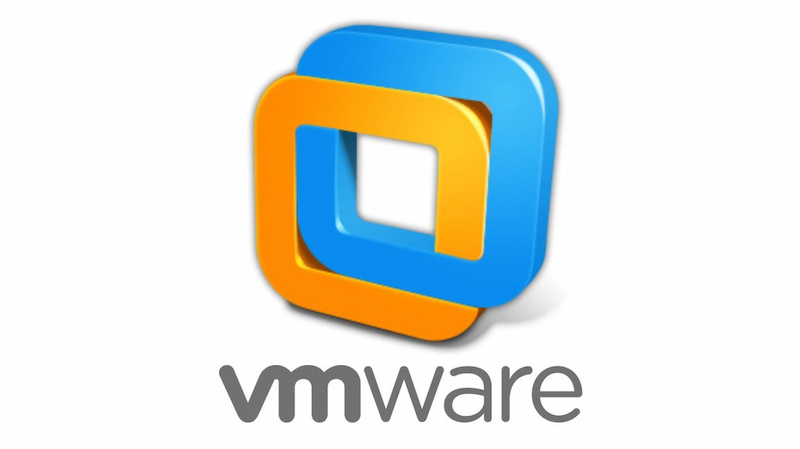
2. Các tính năng chính của VMware Workstation
VMware Workstation là phần mềm được ưa chuộng nhất nên nó có nhiều tính năng giúp cho người dùng thuận tiện và đạt hiệu suất cao trong công việc. Và các tính năng chính của phần mềm là:
Tạo máy ảo trên máy tính cá nhân với nhiều hệ điều hành khác nhau
Phần mềm VMware Workstation có khả năng tạo nhiều máy áo trên cùng một máy tính cá nhân. Chỉ cần trên máy tính có chạy nhiều hệ điều hành cùng một lúc. Chạy được trên hệ điều hành Windows hay Linux do đó mà trên cùng máy chủ sẽ tạo ra được nhiều máy ảo khác nhau.
Kiểm tra và phát triển ứng dụng trên môi trường ảo
VMware Workstation có tính năng chạy nhiều máy ảo trên cùng một máy chủ tạo cho việc kiểm tra các ứng dụng dễ dàng hơn. Với các môi trường ảo này sẽ giúp người dùng dễ dàng kiểm tra và phát triển các ứng dụng mới hay ứng dụng cập nhật khá an toàn.
Máy ảo nhiều nên khi kiểm tra ứng dụng sẽ không ảnh hưởng đến ứng dụng hiện tại đang hoạt động. Vì thế mà hiệu suất làm việc của phần mềm và người dùng sẽ không bị ảnh hưởng khi quá trình kiểm tra ứng dụng đang chạy song song.
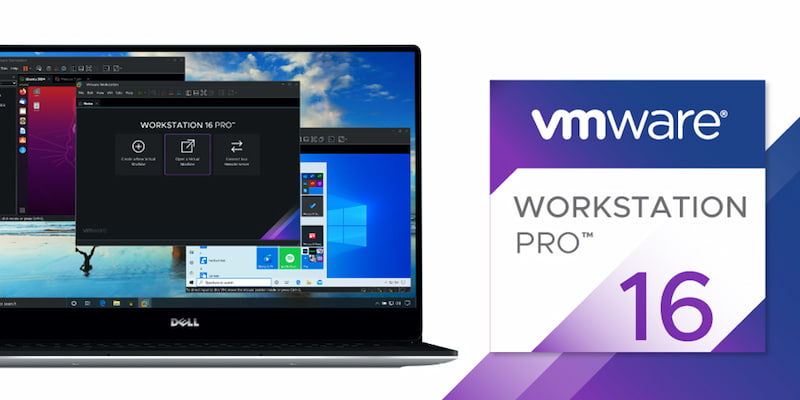
Chia sẻ tài nguyên giữa máy ảo và máy tính chính
Việc chia sẻ cơ sở dữ liệu ở máy ảo của VMware Workstation khá đơn giản và có tốc độ chia sẻ cao với máy tính chủ. Bởi việc khởi chạy, chia sẻ và di chuyển tài nguyên, kết nối giữa máy ảo rất đơn giản bởi thế tốc độ chia sẻ với máy tính chính nhanh, đơn giản và chính xác.
Giúp cho việc kết nối dễ dàng với VMware vSphere, ESXi hay các máy chủ khác cũng đơn giản, giúp cho việc chia sẻ tài nguyên, quản lý và điều khiển tài nguyên giữa máy ảo và máy chủ sẽ đơn giản và xử lý nhanh.
Cung cấp môi trường phát triển và thử nghiệm ứng dụng
Với VMware Workstation tạo được nhiều máy tính ảo trên máy chủ, tạo môi trường ảo nhiều nên khả năng phát triển các ứng dụng mới sẽ không còn bị giới hạn môi trường này. Với máy ảo nhiều việc kiểm tra và chạy thử các ứng dụng sẽ có kết quả nhanh hơn và rút ngắn thời gian và chi phí để phát triển một ứng dụng.
Với nhiều máy ảo giúp việc trải nghiệm người dùng tăng, giúp khả năng thử nghiệm của ứng dụng nhanh và theo diện rộng. Nhờ đó mà người dùng tiết kiệm chi phí và thời gian khi chỉ chạy trên 1 một máy tính.
3. Cách cài đặt VMware Workstation chi tiết
Trước khi sử dụng VMware Workstation thì người dùng cần phải cài đặt nền tảng này tại vmware.com download. Khi cài đặt VMware Workstation, máy tính của người dùng cần đáp ứng yêu cầu về phần cứng, bao gồm bộ vi xử lý hỗ trợ công nghệ ảo hóa, dung lượng và RAM có đủ để chạy các máy ảo.
Các bước cài đặt VMware Workstation như sau:
Bước 1: Tải bộ cài đặt của phần mềm VMware Workstation từ trang web chính thức của VMware. Tại bước này, người dùng có thể chọn phiên bản thích hợp với hệ điều hành, có thể là Windows hoặc Linux.
Bước 2: Chạy tệp cài đặt và nhấn chọn "Next" để có thể bắt đầu quá trình cài đặt.
Bước 3: Click vào "I accept the terms in the License Agreement" nếu đồng ý với các chính sách của nền tảng.và ấn"Next" để tiếp tục.
Bước 4: Chọn "Typical" hoặc "Custom" để cài đặt các tính năng mà bạn mong muốn.
Bước 5: Nhấn "Next" và "Install" để bắt đầu quá trình cài đặt.
Bước 6: Chờ đợi quá trình cài đặt được hoàn tất.
Bước 7: Khởi động lại máy tính của bạn để hoàn tất quá trình cài đặt VMware Workstation.
Bước 8: Sau quá trình khởi động lại, mở phần mềm VMware Workstation và nhập mã sản phẩm (product key) để có thể kích hoạt sản phẩm. Lúc này đã có thể sử dụng được phần mềm.
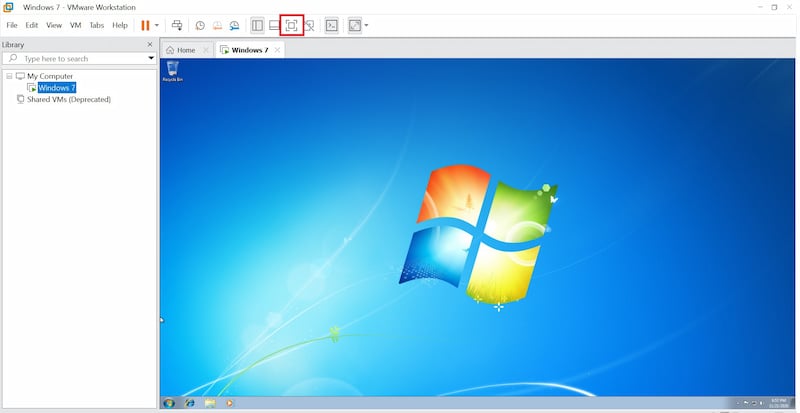
4. Cách tạo máy ảo và cài đặt cấu hình hệ điều hành trên VMware Workstation
Với VMware Workstation để tạo máy ảo và cấu hình hệ điều hành, bạn có thể làm theo các bước sau:
Bước 1: Mở phần mềm VMware Workstation và chọn "Create a New Virtual Machine".
Bước 2: Chọn loại máy ảo muốn tạo, ví dụ như "Typical" hoặc "Custom".
Bước 3: Nhấn chọn đường dẫn tới file ISO của hệ điều hành hoặc chọn thiết bị CD/DVD.
Bước 4: Đặt tên cho máy ảo và chọn vị trí lưu trữ.
Bước 5: Chọn dung lượng của ổ cứng và kiểu ổ cứng (VDI, VMDK, hay HDD) cho máy ảo.
Bước 6: Chọn cấu hình bộ vi xử lý, bộ nhớ RAM, mạng, card đồ họa, âm thanh, và các tùy chọn khác phù hợp nhu cầu sử dụng của người dùng.
Bước 7: Chọn Finish để xác nhận các tùy chọn và bắt đầu tạo máy ảo.
Bước 8: Chạy máy ảo và cài đặt hệ điều hành như bình thường.
5. Hướng dẫn sử dụng VMware Workstation đơn giản
Để sử dụng VMware Workstation một cách thuận tiện, bạn hãy thực hiện theo các bước sau:
Bước 1: Khởi động máy ảo
Mở VMware Workstation, vào menu VM, chọn máy ảo bạn muốn bật. Bạn có thể khởi động máy ảo bình thường hoặc trực tiếp vào BIOS ảo nếu cần tùy chỉnh sâu hơn.
Bước 2: Tắt máy ảo
Khi muốn tắt máy ảo, chọn máy ảo đang chạy, vào menu VM > Power, rồi chọn:
- Power Off để tắt máy ảo đột ngột, giống như mất điện.
- Shut Down Guest để tắt máy ảo an toàn, như thao tác tắt máy thông thường.
- Bạn cũng có thể tắt máy ảo trực tiếp từ hệ điều hành bên trong máy ảo.
Bước 3: Di chuyển tập tin giữa máy ảo và máy thật
Việc chuyển tập tin rất dễ dàng, bạn chỉ cần kéo thả hoặc sao chép – dán giữa máy ảo và máy tính thật. Tập tin gốc vẫn giữ nguyên vị trí, bản sao sẽ xuất hiện ở nơi bạn thả. Ngoài ra, VMware còn hỗ trợ thư mục chia sẻ để đồng bộ dữ liệu nhanh chóng.
Bước 4: Thêm máy in vào máy ảo
Nếu máy in đã được cài trên máy chủ, bạn có thể thêm vào máy ảo mà không cần cài thêm driver: vào VM > Settings > Hardware > Add, chọn Printer rồi hoàn tất. Máy in sẽ hoạt động ngay khi bạn khởi động lại máy ảo.
Bước 5: Kết nối ổ USB với máy ảo
Ổ USB sẽ tự động kết nối với máy ảo nếu máy ảo đang hoạt động khi bạn cắm USB. Nếu không, bạn vào VM > Removable Devices, chọn USB rồi nhấn Connect để liên kết thủ công.
Bước 6: Tạo Snapshot nhanh
Snapshot giúp bạn lưu trạng thái máy ảo tại một thời điểm để có thể phục hồi dễ dàng sau này. Chọn máy ảo, vào VM > Snapshot > Take Snapshot, đặt tên và mô tả nếu muốn, rồi nhấn OK. Muốn quay lại trạng thái đã lưu, chọn snapshot và nhấn Go To.
Bước 7: Sử dụng phím tắt tiện lợi
Các phím tắt giúp thao tác nhanh hơn:
- Ctrl + Alt + Enter: chuyển máy ảo sang chế độ toàn màn hình.
- Ctrl + Alt + Tab: chuyển đổi nhanh giữa các máy ảo khi đang chạy.
- Các tổ hợp phím khác cũng hỗ trợ điều hướng và thao tác thuận tiện hơn.
Với các bước trên, bạn sẽ nhanh chóng làm chủ VMware Workstation, dễ dàng tạo và quản lý máy ảo, phục vụ cho công việc phát triển, thử nghiệm hoặc học tập một cách hiệu quả và thuận tiện nhất.

6. So sánh VMware với các sản phẩm khác
Thị trường công nghệ có khá nhiều phần mềm tạo môi trường ảo, và hãy cùng FPT Cloud so sánh VMware với một số sản phẩm khác:
6.1 So sánh với VirtualBox, Hyper-V
VMware Workstation, VirtualBox và Hyper-V đều là những phần mềm tạo ra môi trường ảo nhưng chúng có một số điểm khác nhau như:
- Giá cả: VMware Workstation là một phần mềm trả phí, trong khi đó VirtualBox và Hyper-V là miễn phí.
- Tính năng: VMware Workstation cung cấp rất nhiều tính năng và chức năng nổi bật hơn so với VirtualBox và Hyper-V. Trong đó có tính năng quản lý mạng, khả năng tích hợp với các công cụ phát triển phần mềm và khả năng tạo máy ảo trên đám mây của VMware
- Hiệu suất: VMware Workstation có hiệu suất tương đối tốt và cũng tương đương với VirtualBox, cạnh đó thì Hyper-V thường được đánh giá có hiệu suất cao hơn.
- Tương thích với hệ điều hành: đều hỗ trợ nhiều hệ điều hành khác nhau, bao gồm Windows, Linux và MacOS.
- Hỗ trợ ứng dụng: đều có khả năng hỗ trợ nhiều ứng dụng và phần mềm khác nhau. Tuy nhiên, VMware Workstation sở hữu tính năng tích hợp với các công cụ phát triển phần mềm nổi tiếng hơn như Visual Studio và Eclipse.
- Quản lý: VMware Workstation cung cấp các công cụ quản lý và giám sát phong phú hơn so với 2 phần mềm còn lại. Với tính năng quản lý mạng, quản lý bản sao lưu và khả năng phục hồi, và khả năng tạo máy ảo trên đám mây của VMware Workstation.

6.2 So sánh với VMware ESXi, vSphere
VMware Workstation, VMware ESXi, vSphere đều là phần mềm quản lý các máy ảo nhưng chúng có các điểm giống và khác nhau như:
- Đối tượng sử dụng: VMware Workstation thường tạo máy ảo trên các máy tính cá nhân hoặc máy tính để bàn, còn VMware ESXi và vSphere thì được sử dụng trong môi trường doanh nghiệp.
- Hiệu suất: VMware ESXi và vSphere là phần mềm có hiệu suất cao hơn so với VMware Workstation, bởi được hỗ trợ cho nhiều máy chủ vật lý cùng lúc.
- Tính năng: VMware Workstation có khả năng cung cấp nhiều tính năng và nhiều chức năng hơn so với VMware ESXi và vSphere trong việc tạo máy ảo.
- Quản lý: 2 phần mềm VMware ESXi và vSphere có chức năng quản lý các máy chủ vật lý, với khả năng quản lý nhiều máy ảo trên các máy chủ vật lý và khả năng giám sát hoạt động của chúng. Bên cạnh đó, VMware Workstation thì chỉ có khả năng quản lý các máy ảo trên máy tính cá nhân hoặc máy tính để bàn.
- Tính khả dụng: VMware ESXi và vSphere thường được sử dụng ở môi trường doanh nghiệp với nhiều máy chủ vật lý và nhiều máy ảo, còn VMware Workstation sẽ phù hợp cho các nhà phát triển phần mềm hoặc người dùng cá nhân có nhu cầu tạo và quản lý các máy ảo trên máy tính cá nhân hoặc máy tính để bàn.
Trên đây, FPT Cloud đã cung cấp những thông tin quan trọng về VMware Workstation và người đọc cũng đã hiểu qua về phần mềm tạo máy ảo này. Hiện nay, FPT Cloud đã ứng dụng công nghệ ảo hóa VMware vào để tạo máy chủ ảo và cung cấp dịch vụ cho người dùng. Các máy chủ ảo này đều được xây dựng từ hệ thống máy chủ và trung tâm dữ liệu đạt chuẩn Quốc tế, mang lại chất lượng tốt nhất cho người dùng. Nếu bạn đang muốn thuê máy chủ ảo, đừng ngần ngại liên hệ FPT Cloud để được tư vấn nhé!


















